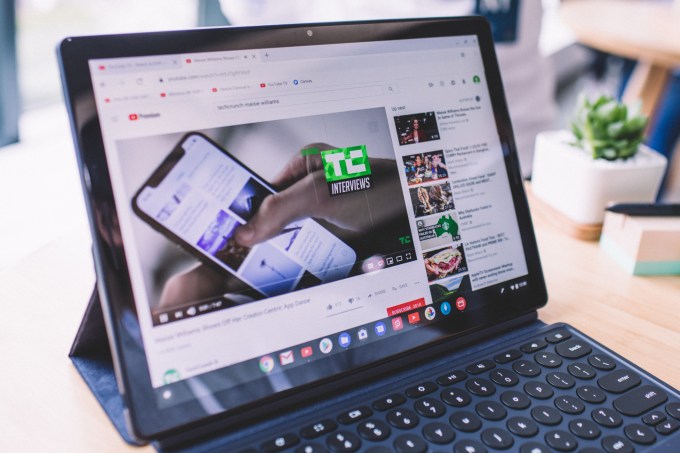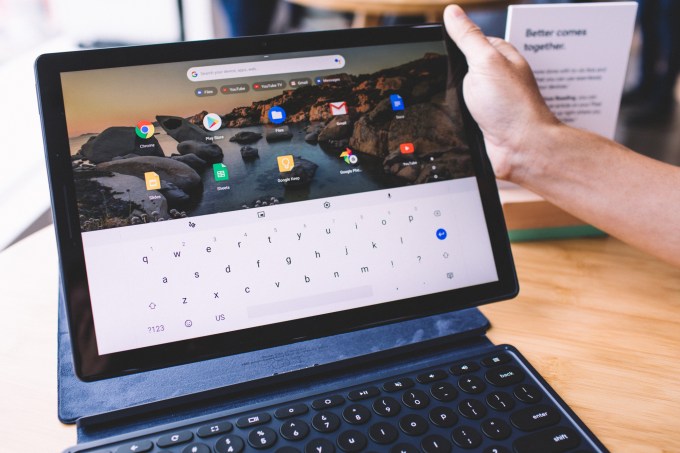最初に、製品レビューというものの秘密をちょっとだけ暴露しよう。それは、すべての製品を日常生活の中に組み込みたいと考えても、それは不可能だということだ。特に、ここで扱っているような数をこなさなければならいときは、なおさらだ。しかし、ときには運命的な機会というものもある。2週間のアジア旅行の直前になって、GoogleがPixel Slateを発送してよこした。
これは、製品を徹底的にテストするのに究極的な最善の機会だ。見知らぬ土地で、見知らぬ人になって、まだ慣れていない製品と格闘しなければならないのだから。Googleの新しいコンバーチブル型のマシンは、2つの国と1つの自治領を旅してきた。ネオンが輝き、マリオカートが道路でレースをしている秋葉原から、深センのガジェット市場、そしてシャワールームがトイレになっていて、夜中に家主がドアをドンドン叩いて宿賃を要求するような、香港のChunking Mansionsの密集したホステルにまで運び込まれた。
それは、ほんの数年前ならよろこんでモルモットになったような類の体験ではなかった。Google製のOSは、最初のうちは遅い、という傾向があるが、Chrome OSも当然その例外ではない。最初期のChromebookは、目新しいということだけが取り柄の、前世代のネットブックと差別化できる利点がほとんどない、非力なマシンだった。もちろん、オフラインではほとんど使えないOSは大目に見るとしてもだ。

しかし、そのカテゴリの存在自体が(正当にも)批評家によって疑問視されていたときにも、Googleはこつこつと仕事を続けていた。同社はChromeに機能を追加し続け、ブラウザベースのOSは、だんだん一般のデスクトップOSに近付くまでになってきた。そして2013年には、Chromebook Pixelを発表した。そのプレミアムノートブックは、当時SVPだったSundar Pichaiの言葉を借りれば、「もしGoogleが可能な限り最高のコンピュータを、可能な限り安価に設計しようとしたらどんなものになるか」を示すために企画された。
その後の数年で、Chromebookが学校の教室を支配するようになっても、Googleにはまだ証明すべきことが残っていた。同社は、そのOSが安売りの理由にされることに決して満足していなかったのだ。そしてその結果が、昨年のPixelbookとして結実した。Chromeの機能と独特なデザインの頂点を極めたこのデバイスは、Chromebookができることの境界を押し広げた。
昨年の12月に、Googleは密かにPixel C(訳注:10.2インチの画面を持ったAndroidタブレット。専用キーボードと組み合わせて使える)を現役から引退させた。Googleはその動きを認め、新しいデバイスへ引き継がれるものとして、以下のようにTechCrunchに語った。「Google Pixelbookは、ラップトップとタブレットの利点を両立させた、多用途のデバイスを求めている人向きの新製品です」と。

ところがこの3月には、Appleの大規模な教育イベントの直前にタイミングを合わせて、Acerと提携し、教育市場に焦点を合わせたChromeタブレットを発表した。さらに先月には、Pixel Slateを発表した。このSlateは、ほかでもないPixelbookの姉妹機のように見える。実際、純粋に仕様だけを比較すると、両者の違いを指摘するのに苦労するだろう。
両製品の違いがわずかであるという感触は、私がこのデバイスを使っている間、ずっと付きまとっていた。キーボードが取り外せることは、多様性という点では優れている。しかし、実際にその機能はどれくらいの頻度で利用されるのだろうか? ほぼ2週間ほど、このSlateとともに旅行している間、キーボードドックから取り外すことを正当化する機会には、ただの一度も出会わなかった。くそ、ドックはビデオを見るのにもうってつけじゃないか。映画の上映時間中ずっと手で持っているより、内蔵のスタンドを使うほうがずっといい。
ラップトップ専用機ではなく、コンバーチブルを選べば、いくつかの機能を犠牲にすることになるというのはよくあることだ。2つの間の隔たりは、世代を経るごとに小さくなると思われるものの、このSlateの場合は、まだそうでもない。単純に、Pixelbookの方がタイピングの感触はいい。とはいえ、キーボード付きケースとしては、Slateは間違いなくこれまでで最高のタイピング体験の1つだった。

タイピングが90%を占めているような仕事なので、私が日常の道具として、ハイブリッドのタブレットを真剣に検討することを避けてきた最大の理由が、やはりキーボードだった。Slateのケースの丸いキーの反応は完璧で、リズムに乗るまでにそれほど時間がかからない。この話の半ばに差し掛かるころだが、このまますべての部分をSlateで仕上げることに何の躊躇もない。
Chrome OSも、この数年で飛躍的に進化した。2016年に、Googleはアプリについての問題に対する巧妙な修正を発表した。それは、このOSにもPlay Storeを導入する(訳注:AndroidのアプリをChrome上で動作可能にする)というものだった。当時、同社はTechCrunchに対し、それは「2つの世界を結びつける強力な方法」になると述べた。何はともあれ、それは巧みな次善の策だった。
いろいろなアプリをPlay Storeからダウンロードしてみて分かったのは、Pixelbookの場合と同じ問題に突き当たることが少なくないということだった。それほど一般的でないアプリをダウンロードして起動すると、スマートフォンの画面サイズで表示される。それをフルサイズに変更しようとすると、「サイズを変更するには、アプリを再起動する必要があります。サイズを変更すると正しく動作しないかもしれません」といったポップアップを見ることになる。

ウワッ
別のアプリはもっと直接的に(そして正直に)、「申し訳ありません! このデバイスはサポートしていません」と表示する。
ウワッ×2
Pixelbookを抱えて中国に行ったときも、同じ経験を何度もした。14時間のフライトの間に、自分のポッドキャストを編集するという野望をいだいていたのだが、数種類のアプリをダウンロードしてインストールしてみた後で、Audacityの代わりになるまともなアプリを見つけることを、最終的にあきらめたのだった。そうした問題があることも、新しいOSなら理解できる。しかしChrome OSは、もう7年ほども使われているのだ。本格的なOSでありながら、未熟なユーザー体験しか提供できないものとして、フラストレーションを感じることが避けられない。

iPad Proと同様に、Pixel Slateのソフトウェアの欠点は、プレミアムなハードウェアと組み合わせることで、余計にイライラを募らせるものとなりうる。私の仕事のほとんどは、Slateだけでもこなすことができる。それでも、かゆいところに完全には手が届かないことに出会うと、十中八九は、なぜフル機能のラップトップを使わないのかと思わざるを得ない。
価格は確かに重要だ。Slateは、12.3インチでありながらエントリーモデルの価格は599ドルで、11インチのiPad Proのエントリーモデルの799ドルと比べると確かに安い。ただし、公平を期せば、前者が32GBであるのに対し、後者は64GBのストレージを装備している。しかもiPadの価格には、Pixelbookの2400×1600を凌駕する、驚異的な3000×2000(訳注:正確には2388×1668でほぼ同等)ピクセルのディスプレイが含まれている。

カスタマイズ性はもちろん重要なポイントだ。SlateはPixelbookよりも構成の種類が多い。その中で最高のスペックを選んだモデルは1599ドルになるが、16GBのRAMと256GBのストレージ(Pixelbookの最大の半分)、そしてプロセッサーはCore i7だ。キーボードとペンが必要な場合は、もちろん別売りで、それぞれ199ドルと99ドルが加わる。注意すべき点は、キーボードを付けると合計で2.7ポンド(約1.22kg)になるということだ。これは、Pixelbook(2.6ボンド=約1.18kg)や12インチのMacBook(2.03ポンド=約921g)より重い。
実際、キーボードは必須だ。ドッキングすることでOSをデスクトップUIモードに切り替える。その状態でも、もちろん画面の底辺から上向きにスワイプすれば、アプリトレイが開く。Macを日常の道具として使い続けている人間としては、Appleがディスプレイにまともなタッチスクリーン機能を採用していないことに唖然とする。当然ながら、タッチバーはその代わりにはならない。数日間Pixel Slateを使った後では、Macを使っていても画面に手を伸ばしそうになる。「いつか、きっと」と、抱えた仕事に戻る前に、静かに独り言を言ってみたりするのだ。
細かなことだが、画面を分割したり、タブをドラッグして独立したウィンドウにする機能は使いやすいし、仕事用のマシンとしても頼もしく感じられる要因となっている。ペンもあるに越したことはないが、日常的な用途で使うことはほとんどなかった。

結局のところ、私ならこの99ドルのオプションはパスするだろう。特にiPad Proのように簡単に保持しておく方法がないのも気に入らない。バッテリーも充電式ではなく、ほとんど見かけないAAAA(訳注:日本では単6)サイズの乾電池だ。探せば見つかるかもしれない。実際、私も近所のWalgreenに在庫があるのを見て、ちょっと驚いたくらいだ。
電源ボタンに指紋認識機能を組み込んだPixel Imprintは、なかなか使いやすい。その一方で、ヘッドフォンジャックが省かれたことには、ちょっとまいった。私はいつも有線接続のヘッドフォンを使っている。まだ2018年なのだから、必需品だと思われる。MacBook Airのように、2つのUSB-Cポートを片側に並べて付けるのではなく、1つずつ左右に振り分けたという点では、私はGoogleに感謝したいくらいだ。それによって、アクセサリーを利用する場合の自由度が、いくらか増すからだ。

私は、今回、Pixel Slateを荷物に入れたことを後悔していない。旅の仲間として、人間的にも、ガジェット的にも、ずっと良くない経験をしている。Pixelbookと同じように、このタブレットは、しっかりしたハードウェアの上でChromeができることの良い見本となっている。そしてもう一度言うが、これはハードウェアがソフトウェアを色褪せものに見せてしまう例の1つに数えられる。それによって、GoogleのChromebookに関する戦略が、不明瞭なものに見えてしまうほどだ。
OSとしては、Chromeは近年飛躍的に進歩した。それが学校の教室を支える存在になったのもうなずける。しかし、ビジネス向きの本格的なデスクトップOSとなるためには、まだまだやるべきことは残っている。
[原文へ]
(翻訳:Fumihiko Shibata)